COURS EXCEL 2016 | FONCTIONS EXCEL | EXERCICES | COMMENT FAIRE ? | AUTEUR 7. Ex
COURS EXCEL 2016 | FONCTIONS EXCEL | EXERCICES | COMMENT FAIRE ? | AUTEUR 7. Exercice - Recherche de doublons Prérequis Il convient de lire le Cours Excel 2016 jusqu'au 7ème chapitre Mise en forme conditionnelle avant d'entamer cet exercice. Question Soit l’extrait de feuille de calcul suivant : A l’aide de la technique de Mise en forme conditionnelle, je propose de mettre en évidence les lignes en double dans ce tableau en considérant que les lignes sont en double lorsqu'elles ont le même nom, le même prénom et la même date de naissance. Ce problème ne peut être résolu en sélectionnant les 3 colonnes et utiliser la commande Valeurs en double de la Mise en forme conditionnelle. Par contre, une astuce très simple est d’enregistrer sur une autre colonne une concaténation des Exercices 1. Exercice 1 – Mise en forme 2. Exercice 2 – Mise en forme 3. Exercice 1 – Calcul, Formules et Séries 4. Exercice 2 – Calcul, Formules et Séries 5. Exercice 3 – Calcul, Formules et Séries 6. Exercice 4 – Calcul, Formules et Séries 7. Exercice - Recherche de doublons 8. Exercice – Travail avec les feuilles de calcul 9. Exercice - Fonctions de Texte 10. Exercice - Fonctions de Dates 11. Exercice 1 - Fonctions logiques 12. Exercice 2 - Fonctions logiques 13. Exercice - Comparaison entre g valeurs des 3 colonnes. Par exemple, entrez au niveau de la cellule F2 la formule suivante et copiez-la sur la colonne F par copie incrémentée : =A2 & "__" & B2 & "___" & D2 Si vous appliquez la commande Valeurs en double de la Mise en forme conditionnelle à la colonne F, alors les valeurs en double de la colonne F seront mises en surbrillance. Mais, comment faire pour mettre en surbrillance les lignes en double au niveau du tableau d’origine (Colonnes A à E) et non pas à la colonne F ? Indications Exercice – Recherche de doublons Sélectionnez la plage de cellule A2:E1475. Cliquez sur la commande Mise en forme conditionnelle au niveau de l’onglet Accueil du ruban et choisissez Nouvelle règle... Au niveau de la boite de dialogue Nouvelle règle de mise en forme qui apparaît : Cliquez sur Utiliser une formule pour déterminer pour quelles cellules le format sera appliqué de la liste Sélectionnez un type de règle... Au champ Appliquer une mise en forme aux valeurs pour lesquelles cette formule est vraie entrez la formule : =NB.SI($F$2:$F$1475;$F2)>1 Cliquez ensuite sur le bouton Format... pour ouvrir la boite de dialogue Format de cellule et choisissez le format vous voulez. Valider à l'aide du bouton OK. Co pa a so e t e deux listes 14. Exercice - Fonctions NB.SI, NB.SI.ENS, SOMME.SI et SOMME.SI.ENS 15. Exercice - Fonction NB.VIDE 16. Exercice - Fonctions RECHERCHEV et RECHERCHEH 17. Exercice - Fonctions EQUIV et INDEX Explications concernant la formule: La fonction NB.SI va compter le nombre d'occurrences de la valeur en cellule F2 dans la plage F2:F1475 soit la plage remplie de la colonne F. Bien entendu, elle comptera la valeur en F2. Donc, lorsqu'il y a plus d'une occurrence, alors la valeur est en double. Je rappelle que la formule doit être écrite par rapport à la 1ère cellule de la sélection. C'est à dire celle située en haut à gauche de la sélection; soit A2. Et en considérant que cette formule sera appliquée par Excel au reste de la sélection de manière similaire à celle de la copie incrémentée. Donc, en ce qui concerne le 2ème argument $F2: J'ai mis le "$" devant le "F" car sinon à la cellule B2, Excel comptera les occurrences de la valeur à la cellule G2 et non pas celle à la cellule F2 Je n'ai pas mis le "$" devant le "2" car sinon à toutes les lignes, Excel comptera les occurrences de la valeur à la cellule F2. << 6. Exercice 4 – Calcul, Formules et Séries 8. Exercice – Travail avec les feuilles de calcul >> Commentaires des lecteurs J’aime Partager uploads/s3/ cours-excel-2016-exercice-recherche-de-doublons.pdf
Documents similaires




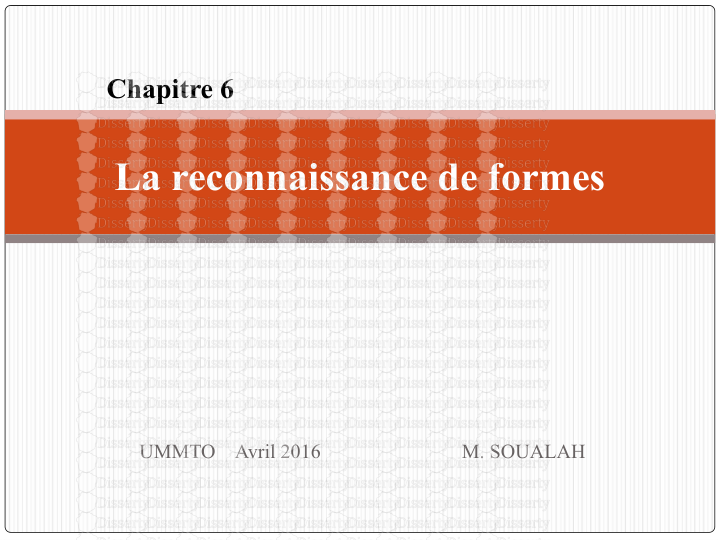

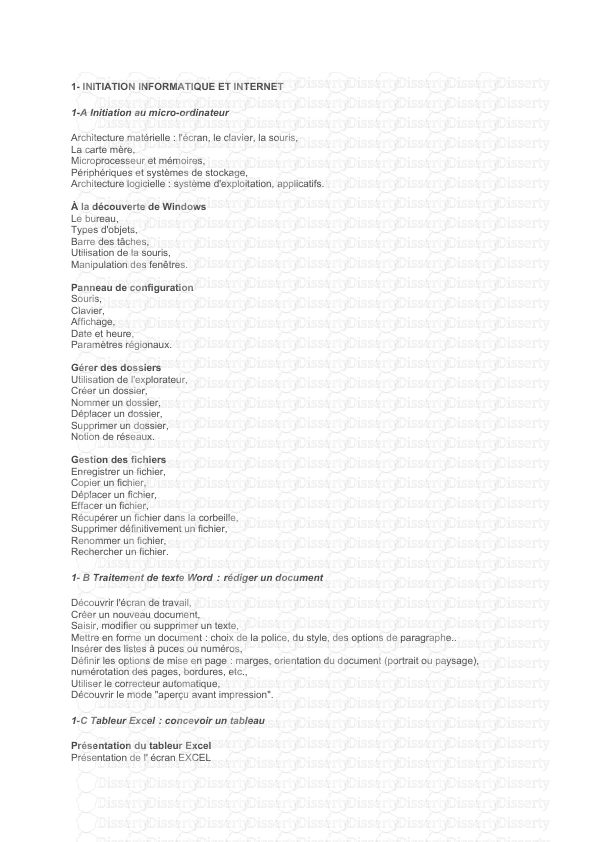



-
112
-
0
-
0
Licence et utilisation
Gratuit pour un usage personnel Attribution requise- Détails
- Publié le Sep 10, 2021
- Catégorie Creative Arts / Ar...
- Langue French
- Taille du fichier 0.1828MB


